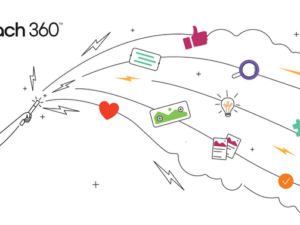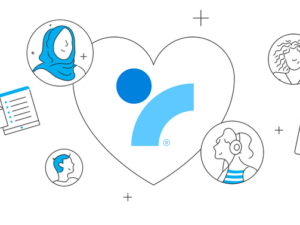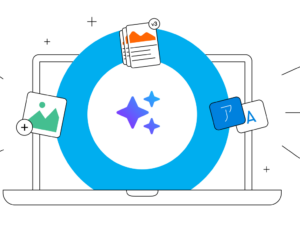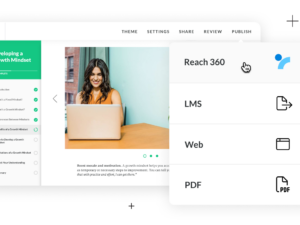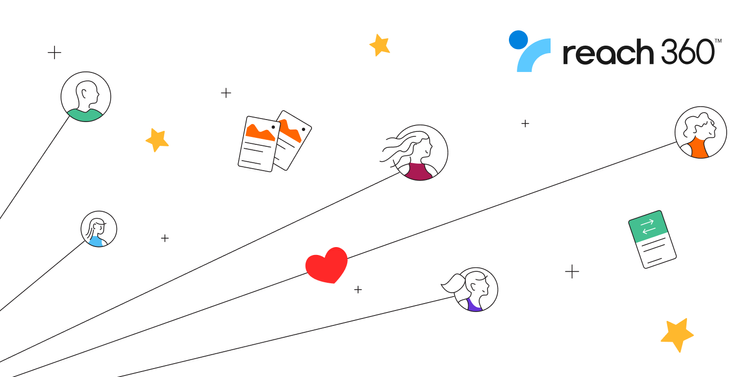
Reach 360 est un module complémentaire premium d’Articulate 360 que vous pouvez utiliser pour partager facilement du contenu de formation avec des apprenants externes et difficiles à atteindre. L’un des avantages de cet outil est que vous n’êtes pas limité à une seule procédure d’inscription. Vous pouvez utiliser ce qui vous convient le mieux, notamment en laissant les apprenants s’inscrire eux-mêmes !
Examinons ensemble les différentes possibilités.
1. Envoyez un lien et laissez les apprenants s’inscrire eux-mêmes
L’auto-inscription est idéale lorsque vous souhaitez qu’un grand nombre de personnes aient accès à votre contenu de formation, mais que vous ne souhaitez pas les inscrire une par une.
C’est très simple à faire avec Reach 360. Il vous suffit d’activer l’auto-inscription (en anglais) et de partager le lien avec vos apprenants. Une fois inscrits, ces apprenants ont accès à tout ce que vous avez publié dans votre bibliothèque par défaut. Un vrai gain de temps !
2. Ajoutez automatiquement les utilisateurs auto-inscrits aux groupes
Comment faire si vous aimez l’idée de l’auto-inscription, mais que vous souhaitez attribuer un contenu particulier à différents groupes d’apprenants ? C’est là qu’intervient la fonctionnalité d’auto-inscription au niveau des groupes.
Supposons que vous ayez un groupe de nouveaux employés qui doivent suivre une formation d’intégration, comme des procédures de sécurité et une formation obligatoire en ressources humaines. Créez simplement un groupe « Nouveaux employés », attribuez une formation à ce groupe et créez un lien d’auto-inscription (en anglais). Lorsque les apprenants s’inscrivent eux-mêmes à l’aide de ce lien, ils sont automatiquement ajoutés au groupe « Nouveaux employés » et inscrits à toutes les formations adaptées. Ils peuvent également consulter tout autre contenu que vous mettez à leur disposition dans votre bibliothèque de formations (en anglais).
3. Inscrivez les apprenants et les groupes manuellement
L’auto-inscription est idéale pour les nouveaux apprenants. Mais si vous souhaitez inscrire des apprenants déjà présents dans votre organisation ou des membres de votre équipe Articulate 360, vous devrez le faire manuellement. Vous avez deux options pour l’inscription manuelle :
- Inscrire les apprenants individuellement (en anglais) : cette option est la plus judicieuse lorsque vous n’avez besoin d’inscrire que quelques personnes ou si vous devez inscrire des personnes ayant des besoins de formation très différents.
- Inscrire des groupes d’apprenants (en anglais) : cette option est un excellent moyen de gagner du temps si plusieurs personnes doivent accéder au même contenu de formation. Par exemple, si plusieurs apprenants dépendent de Maria du service ventes, vous pouvez créer un groupe « Équipe de Maria ». Ensuite, lorsque vous créez une formation sur les chiffres trimestriels de la région sud, vous pouvez facilement inscrire toute son équipe en une seule fois à partir de l’onglet Groupes. Et si vous ajoutez une nouvelle personne à un groupe existant, elle sera automatiquement inscrite à la formation concernée également.
4. Inscrivez automatiquement les nouveaux apprenants dans un ou plusieurs groupes
Que faire si vous devez ajouter des apprenants à plusieurs groupes ? Imaginons qu’Ahmed, du service financier, doive suivre la formation pour les nouveaux employés et une formation spéciale pour le service financier, par exemple. Reach 360 facilite cela également. Il suffit d’inviter cet apprenant (en anglais) manuellement et de sélectionner les deux groupes dans le menu déroulant. Ensuite, lorsqu’il accepte l’invitation, il est automatiquement ajouté à ces groupes et aux formations correspondantes.
Vous pouvez également ajouter plusieurs nouveaux apprenants au même groupe via un fichier CSV. Ajoutez simplement leurs informations à une feuille de calcul CSV, puis importez ce fichier dans le groupe (en anglais). Les nouveaux apprenants recevront des invitations tandis que tous les utilisateurs en attente seront ajoutés au groupe une fois qu’ils auront accepté leur invitation. Vous pouvez même utiliser la méthode CSV pour supprimer tous les anciens membres d’un groupe en une seule fois. Idéal pour actualiser un groupe de formation « Nouveaux employés ».
5. Inscrivez les apprenants par lot
Vous cherchez un moyen rapide et simple d’inscrire une longue liste d’apprenants ? Importez des apprenants en lot à l’aide d’un fichier CSV (en anglais). Vous pouvez même les ajouter à des groupes spécifiques en ajoutant ces informations à la feuille de calcul.
Par exemple, Sasha doit être ajoutée aux groupes Nouveaux employés et Marketing. Thomas doit également être ajouté aux groupes Nouveaux employés, ainsi qu’au groupe Ressources humaines. Vous avez compris l’idée. Plutôt que de parcourir le menu déroulant de Reach 360 pour chacun de ces apprenants, vous pouvez simplement saisir le nom du groupe dans le champ approprié de la feuille de calcul.
6. Inscrivez automatiquement les apprenants via une API
Vous voulez le beurre et l’argent du beurre ? Vous souhaitez que les apprenants puissent s’inscrire eux-même individuellement et être inscrits automatiquement à une formation spécifique ? Vous aimeriez aussi que les utilisateurs se voient attribuer automatiquement une nouvelle formation lorsqu’ils terminent celle qui leur est actuellement attribuée ? Et que tout cela soit contrôlé par votre logiciel de système d’information des ressources humaines (SIRH). Dans ce cas, vous avez besoin d’une API (interface de programmation d’application).
Avec un peu de connaissances techniques, une personne expérimentée dans la création de commandes API peut développer des commandes if… then (si… alors) qui font exactement ce que j’ai mentionné dans l’exemple ci-dessus. Lorsque Paul s’inscrit via le lien d’auto-inscription, cet événement déclenche la commande API Reach 360 pour l’inscrire à la formation pour les nouveaux employés. Une fois cette étape terminée, l’API peut l’inscrire automatiquement au module de formation suivant. Et ce n’est que la partie automatisation d’inscription aux modules Reach 360 de l’API. Découvrez la collection complète d’API (en anglais) pour encore plus d’options.
7. Invitez des utilisateurs (entre autres…) avec Zapier
Vous souhaitez un fonctionnement de type API entre les applications utilisées par votre organisation et Reach 360, mais vous n’avez pas de compétences en programmation ? Découvrez Zapier ! Lorsque vous connectez votre compte Reach 360 à votre compte Zapier, vous pouvez créer toute une série d’actions en quelques minutes, sans aucun codage requis. Vous pouvez par exemple :
- Envoyer des invitations par e-mail aux nouveaux apprenants lorsqu’ils sont ajoutés via un logiciel de gestion des ressources humaines comme SimplyHired ou BambooHR.
- Attribuer de nouveaux certificats de compétences CertifyMe lorsque les utilisateurs terminent des modules.
- Envoyer des évaluations Startquestion par mail lorsqu’un module est terminé.
Et ce n’est qu’une petite partie de l’iceberg. Zapier prend en charge des milliers d’applications et vous permet de créer tout ce dont vous avez besoin en quelques clics. En savoir plus sur la configuration de Reach 360 et Zapier (en anglais).
Le mot de la fin
Reach 360 vous offre toutes les options dont vous avez besoin pour inscrire rapidement des apprenants et leur donner accès à votre formation. Vous souhaitez en savoir plus sur Reach 360 ? Consultez ces ressources pratiques :
- Reach 360 : un moyen simple et rapide de dispenser des formations
- 5 raisons de partager vos modules avec Reach 360
- 4 raisons pour lesquelles vos apprenants vont adorer suivre des formations sur Reach 360
- 4 moments pour partager vos modules e-learning avec Reach 360
Si vous êtes déjà abonné à Articulate 360 et que vous souhaitez l’essayer vous-même, demandez un essai de Reach 360 ici. Et si vous êtes nouveau sur Articulate 360 et Reach 360 et que vous recherchez un moyen simple de créer et de proposer des formations, démarrez un essai des deux outils ici.